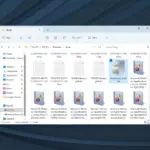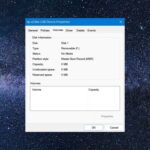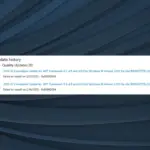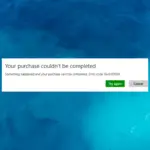Windows 10 incluye aplicaciones Paint y Paint 3D para que los usuarios abran y editen imágenes. Son aplicaciones de edición de imágenes relativamente básicas, pero Paint 3D permite a los usuarios agregar formas y objetos 3D a las imágenes. Es posible que algunos usuarios necesiten agregar líneas de cuadrícula a las imágenes en las aplicaciones Paint como referencia de medición o incluso para incluirlas en la salida impresa. Así es como los usuarios pueden agregar líneas de cuadrícula tanto en Paint como en Paint 3D.
¿Cómo pueden los usuarios agregar líneas de cuadrícula en Paint?
Agregar líneas de cuadrícula en Paint
- Primero, abra el cuadro de búsqueda haciendo clic en el Escriba aquí para buscar botón.
- Ingrese ‘Pintar’ en el cuadro de búsqueda. Luego haga clic en Paint para abrir la ventana que se muestra directamente debajo.
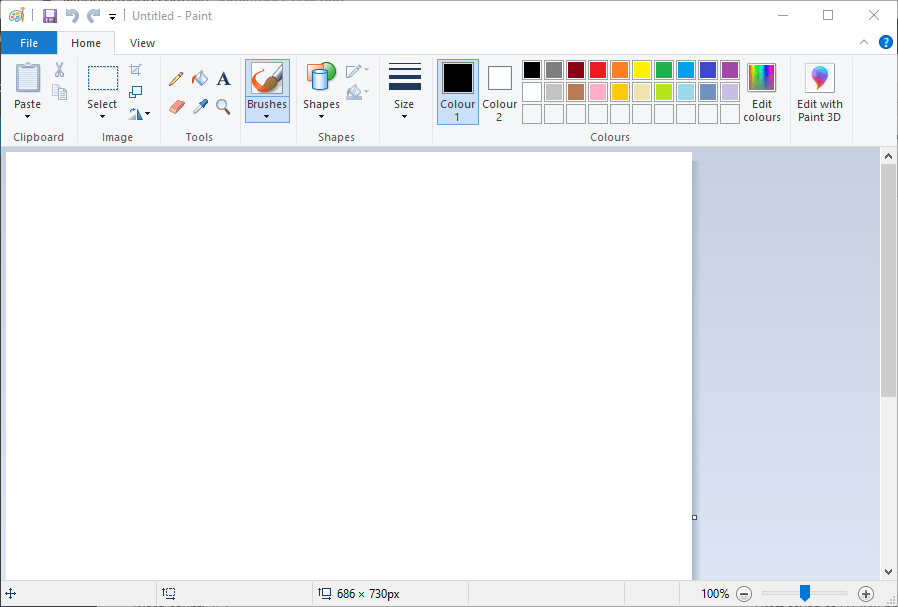
- Haga clic en la pestaña Ver.
- Selecciona el Líneas de cuadrícula opción para agregar una cuadrícula al lienzo como se muestra a continuación.
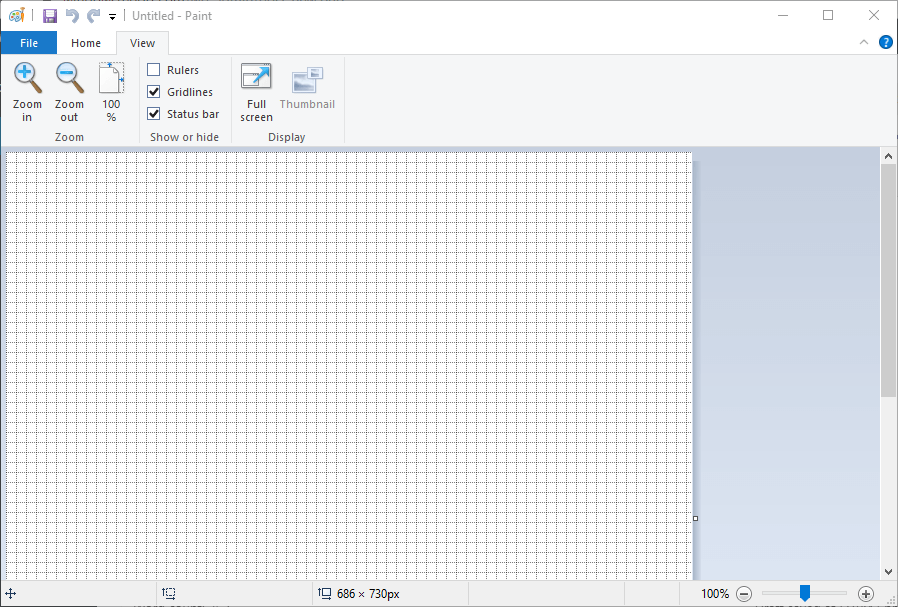
- Los usuarios pueden abrir las imágenes haciendo clic en Archivo > Abierto. La superposición de cuadrícula permanecerá intacta en la imagen.
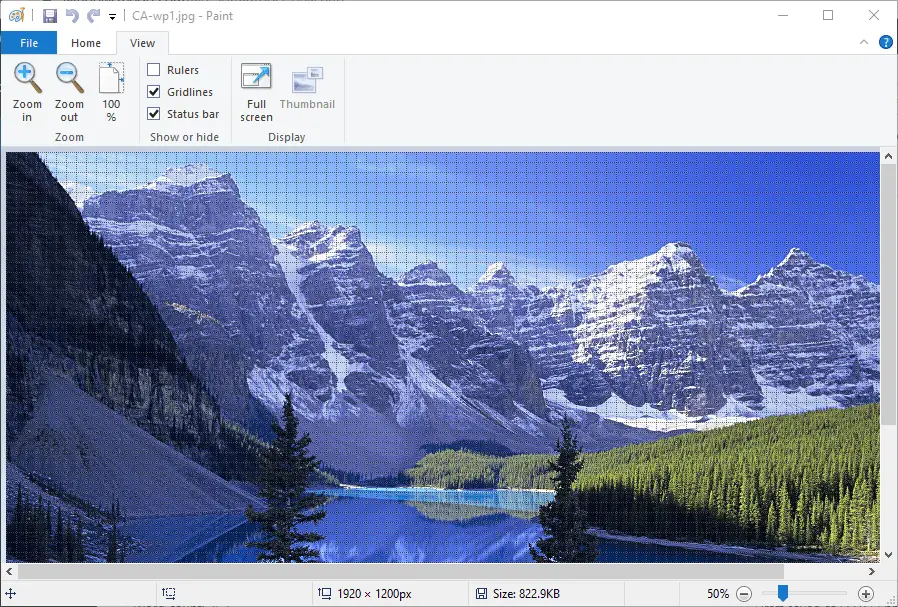
Agregar líneas de cuadrícula en Paint 3D
- Paint 3D no incluye una opción de líneas de cuadrícula incorporada, pero los usuarios aún pueden insertar cuadrículas transparentes sobre sus imágenes. Primero, abra Paint 3D seleccionando esa aplicación en el menú Inicio.
- A continuación, haga clic en la pestaña Menú.
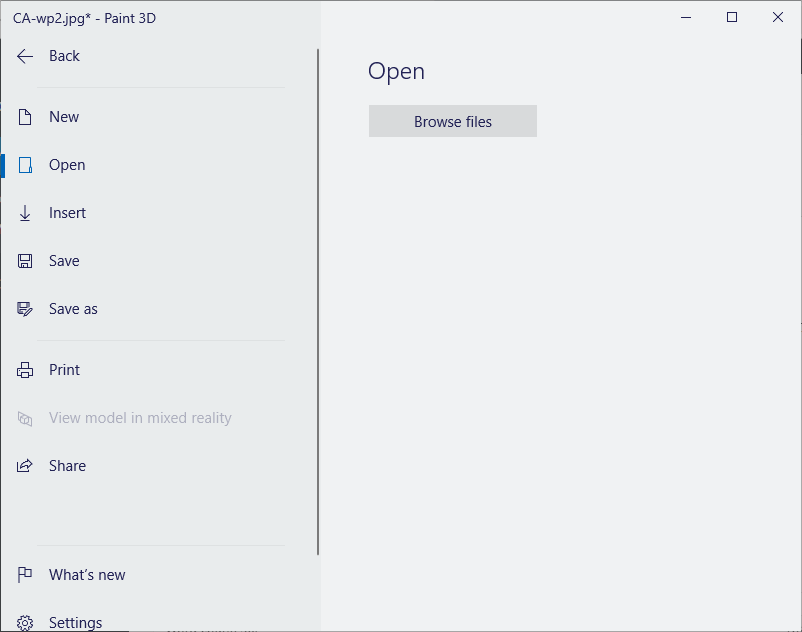
- Haga clic en el Navegar archivos botón para abrir una imagen.
- Los usuarios pueden descargar imágenes de cuadrícula transparentes de Free Icons PNG. Abra la página de imagen de cuadrícula de iconos gratuitos en un navegador web.
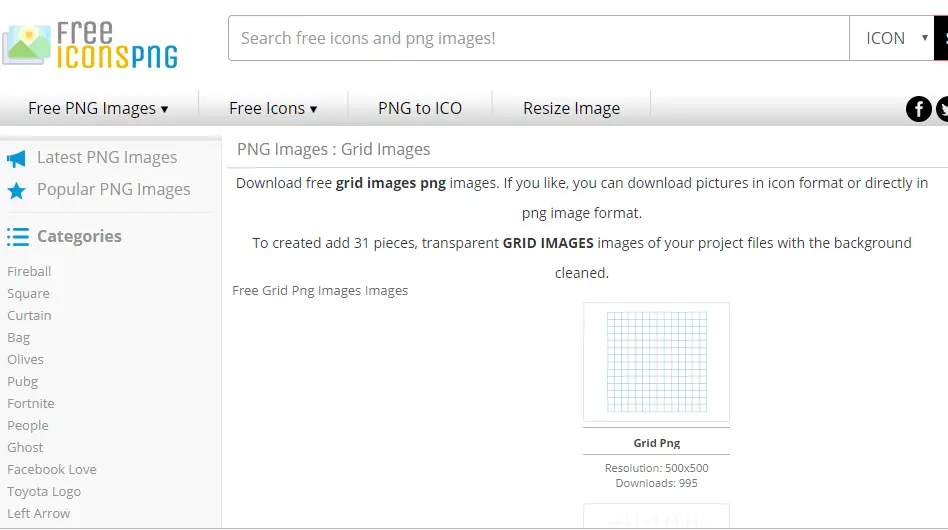
- Seleccione una cuadrícula desde allí y luego haga clic en el Descargar PNG o icono botón.
- Vuelva a Paint 3D y haga clic en el Insertar botón.
- A continuación, seleccione la cuadrícula descargada y haga clic en el botón Abierto botón.
- A continuación, es posible que los usuarios deban cambiar un poco el tamaño de la cuadrícula con la herramienta de selección 2D para que se ajuste exactamente a la imagen. Haga clic fuera del cuadro de selección cuando haya terminado.
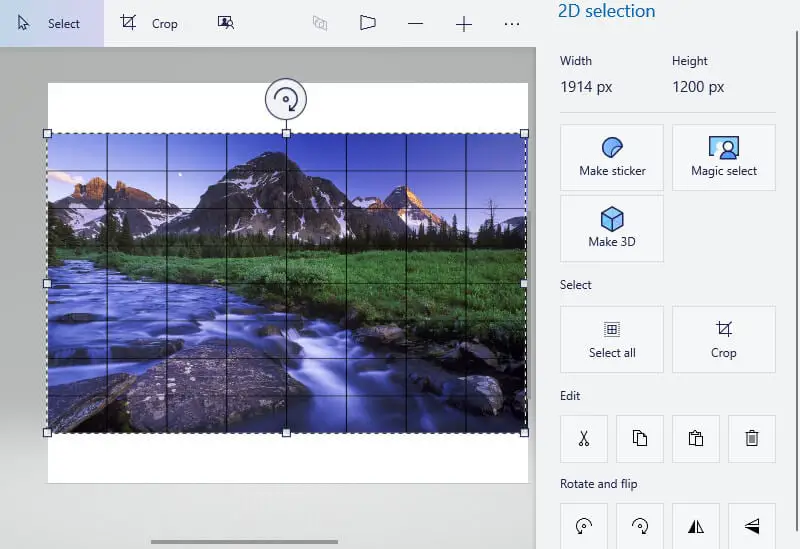
- Para eliminar los espacios en blanco vacíos por encima y por debajo de la imagen, reduzca los bordes del lienzo para que coincidan con las dimensiones de la imagen. Para hacer eso, arrastre los bordes del lienzo con la utilidad Canvas, lo que dejará a los usuarios con una cuadrícula de imágenes como la que se muestra a continuación.
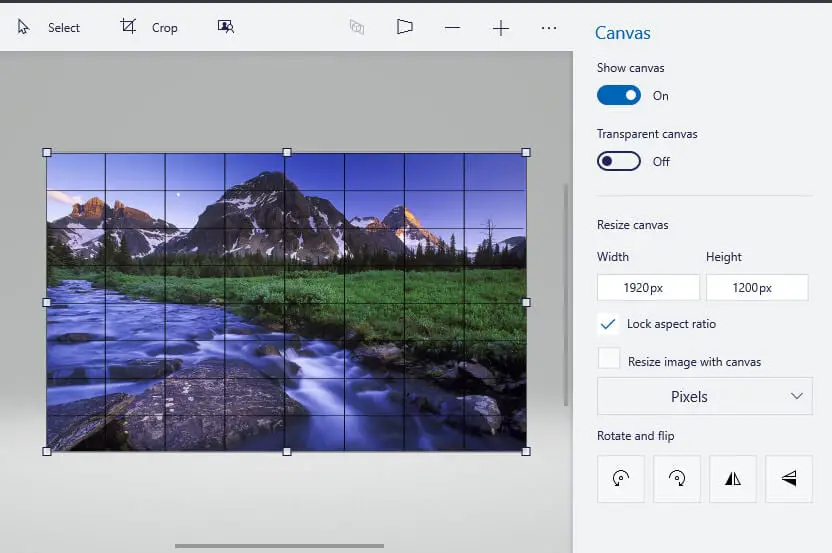
En general, es mejor utilizar el MS Paint original para agregar líneas de cuadrícula a las imágenes. Sin embargo, los usuarios de Paint 3D aún pueden agregar líneas de cuadrícula a sus imágenes con imágenes de cuadrícula superpuestas.
ARTÍCULOS RELACIONADOS PARA CONSULTAR: